Plattform
In den Einstellungen unter Plattform können Sie jegliche plattformbezogenen Einstellungen zu folgenden Themen tätigen:
Allgemein
Sprache: An dieser Stelle wählen Sie die Sprache aus, in der das Frontend verfügbar sein soll. Im Deutschen können Sie zwischen “Deutsch” und “Deutsch informell” wählen, bei letzterem werden Ihre Anleger:innen geduzt.
Haben Sie das Multi Language Modul gebucht, gibt es die Möglichkeit mehrere Sprachen auszuwählen, indem Sie einen Haken bei “Zeige Sprachauswahl für Investierende” setzten und die entsprechenden Sprachen auswählen.
Footer: Zuletzt geben Sie den Inhalt des Webseite-Footers an. Die Angabe muss in HTML-Code getroffen werden.
💡 Hier finden Sie HTML-Code-Vorlage für Ihren Footer
Lightning Frontend
Vermittlungshinweis:
Zunächst können Sie angeben, welche Hintergrundfarbe der Vermittlungshinweis haben soll.
Der angezeigte Standardtext für den Vermittlungshinweis wird automatisch übernommen, sollte keine eigene Eingabe getätigt werden. Möchten Sie einen eigenen Informationstext über die vermittelnde Person bzw.- Gesellschaft verwenden, hinterlegen Sie diesen in dem dafür vorgesehenen Textfeld.
Abschließend können Sie Ihr Logo für den Vermittlungshinweis hochladen, dieses wird rechtsbündig im Header angezeigt.
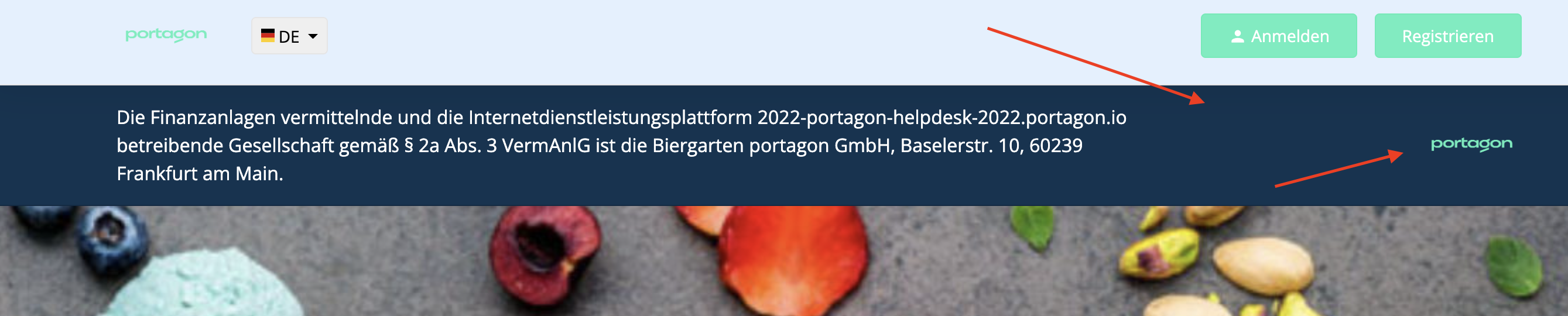
Projekthinweis:
Als Erstes können Sie angeben, ob und welches Ihrer Projekte hervorgehoben werden soll. Das gehighlightete Projekt erscheint im Lightning-Frontend groß im Header der Seite.
Heben Sie kein Projekt hervor, können Sie auch ein Hintergrundbild für den Header nutzen. Sobald Sie ein Projekt hervorheben, rutscht der Header in den Hintergrund.
Anzeigetexte:
Für die Landingpage müssen Sie eine Emittenteninformation sowie einen Risikohinweistext angeben. Der Risikohinweis ist überall dort, wo sich der Investitions-Button oder die Konditionen befinden verpflichtend und wird auf der Landingpage unterhalb der Projektkacheln angezeigt.
Bieten Sie mehr als ein Projekt an, müssen Sie an dieser Stelle das Impressum hochladen, unabhängig davon, ob Sie das Lightning- oder ein individuelles Frontend nutzen.
Sobald alle Einstellungen hinterlegt sind, klicken Sie zunächst am unteren Ende der Seite auf “speichern” und anschließend auf “Branding aktualisieren”.
Registrierung
Abfragen: Hier treffen Sie verschiedene Angaben für den Registrierungsprozess der Anleger:innen zu folgenden Themen: Newsletter, Telefonangabe sowie Standardland.
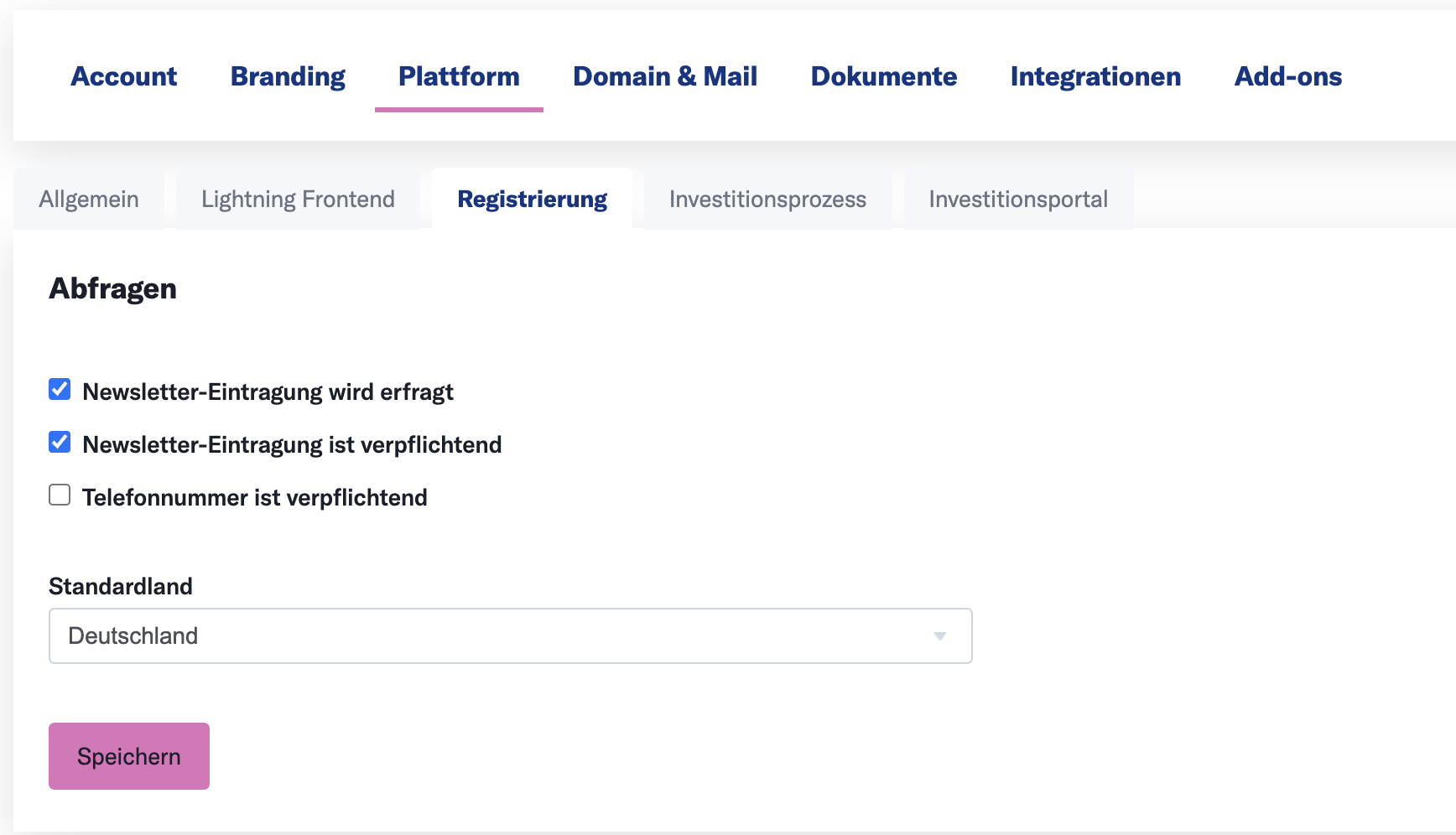
Investitionsprozess
Grundeinstellungen: Im ersten Schritt tätigen Sie Einstellungen zu den Investitionssummen, zum Abschlussverfahren eines Fundings und zu der Depotangabe (bitte beachten Sie die Tool-Tips).
Damit die Bank das Wertpapier in das Depot der Anleger:innen einbuchen kann, ist die Angabe einer Depotnummer zwingend notwendig. Sie können allerdings erlauben, dass Anleger:innen diesen Schritt im Investitionsprozess überspringen können, falls noch keine Nummer vorliegt (weil sie bspw. erst ein Depot eröffnen müssen). Falls Sie diese Option wählen, müssen Sie im Laufe des Fundings die noch fehlenden Nummern einholen und diese im Anleger:innenprofil hinterlegen, sonst kann die Bank die Einbuchung nicht ausführen.
PEP-Abfragen: Per default werden die Anleger:innen dazu befragt, ob sie eine wirtschaftlich berechtigte Person sind, ob sie eine politisch exponierte Person sind und ob sie ausschließlich in Deutschland ansässig sind. Sie können einstellen, ob diese Angabe von den Anleger:innen verpflichtend ist. Der angezeigte Standardtext für den Vermittlungshinweis wird automatisch übernommen, sollte keine eigene Eingabe getätigt werden. Möchten Sie oder Ihr Vermittler eine andere Formulierung wählen, können Sie diese in die vorgesehenen Felder eintragen. Die Angaben werden im Zeichnungsschein abgedruckt.
Angemessenheitsprüfung-Templates
Bei der Angemessenheitsprüfung handelt es sich um eine Anleger:innenbefragung zu Kenntnissen und Erfahrungen, die im Zusammenhang mit dem Erwerb von Kapitalanlagen durchgeführt wird.
Möchten Sie eine eigene Angemessenheitsprüfung erstellen, hinterlegen Sie hier Ihre individuellen Texte & Werte unter “Neues Angemessenheitsprüfungs-Template” in den entsprechenden Feldern. Name, Schwellenwert, Kategorien und Basiswert sind individualisierbar und von Ihnen zu bestimmen. Die Angemessenheitsprüfung wird den Anleger:innen als Fragebogen im Investitionsprozess angezeigt. Das Ausfüllen ist hierbei nicht verpflichtend.
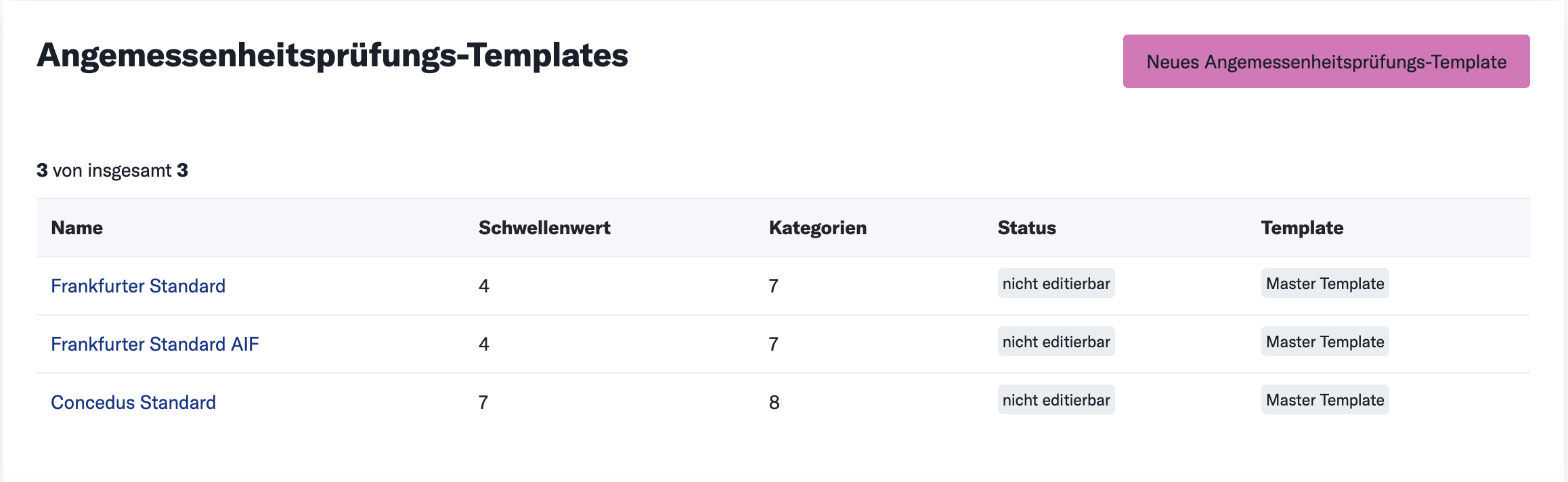
Für Ihren Investitionsprozess können Sie gerne das von portagon konzipierte Frankfurter Standard verwenden. Falls ja, klicken Sie auf “neues Template”. Sie müssen hier nichts weiter einrichten, außer einen Namen und den Schwellenwert zu hinterlegen.
Alle getätigten Angaben, sind nach erfolgreicher Investition im Zeichnungsschein abgedruckt sowie unter Exports als Excel-Liste verfügbar.
Eigene Abfragen
Sie können zusätzliche Abfragen erstellen, die Ihren Anleger:innen im Investitionsprozess angezeigt werden. Die zusätzlichen Abfragen werden nach der Bestätigung des VIBs angezeigt. Die Ergebnisse werden im jeweiligen Zeichnungsschein abgedruckt.

Die eigenen Abfrage-Templates benötigen Sie nur, falls Sie oder Ihr Vermittler zusätzliche Informationen bezgl. Ihrer Anleger:innen in Erfahrung bringen möchten.
Klicken Sie auf “Neue Eigene Abfrage”
Legen Sie eine interne sowie externe Bezeichnung an (Bsp. Zusätzliche Abfragen).
Speichern Sie das Template ab.
Klicken Sie anschließend auf die interne Bezeichnung, um Abfragen hinzuzufügen.
Klicken Sie auf “Neues Element”
Wählen Sie den Typ (Checkbox, Radio Button, Dropdown, Eingabefeld, Text/HTML) der Abfrage aus. Abhängig von Ihrer Wahl können Sie anschließend Antwortmöglichkeiten vorgeben.
Die Eigene Abfrage kann als Pflichtfeld für die Anleger:innen eingestellt werden.
Sie können für ein Template mehrere Elemente erstellen und die Reihenfolge im Nachgang verändern.
Um eine Abfrage für eine Emission freizuschalten, gehen Sie in die entsprechende Emission (Emissionen - Investitionsprozess) und wählen das passende Template aus. Auch hier können Sie mehrere Templates auswählen, die nacheinander angezeigt werden.
Beachten Sie, dass Sie ein Template nicht mehr anpassen können, sobald in eine Emission investiert wurde. Möchten Sie ein Feld hinzufügen oder bearbeiten, müssen Sie ein neues Template erstellen.
Investitionsportal
Externer Link zum Investitionsportal:
Anleger:innen haben die Möglichkeit von ihrem Investmentkonto auf die Startseite sowie auf eine Seite Ihrer Wahl zu gelangen, wie bspw. die FAQ-Seite oder ein Kontaktformular.
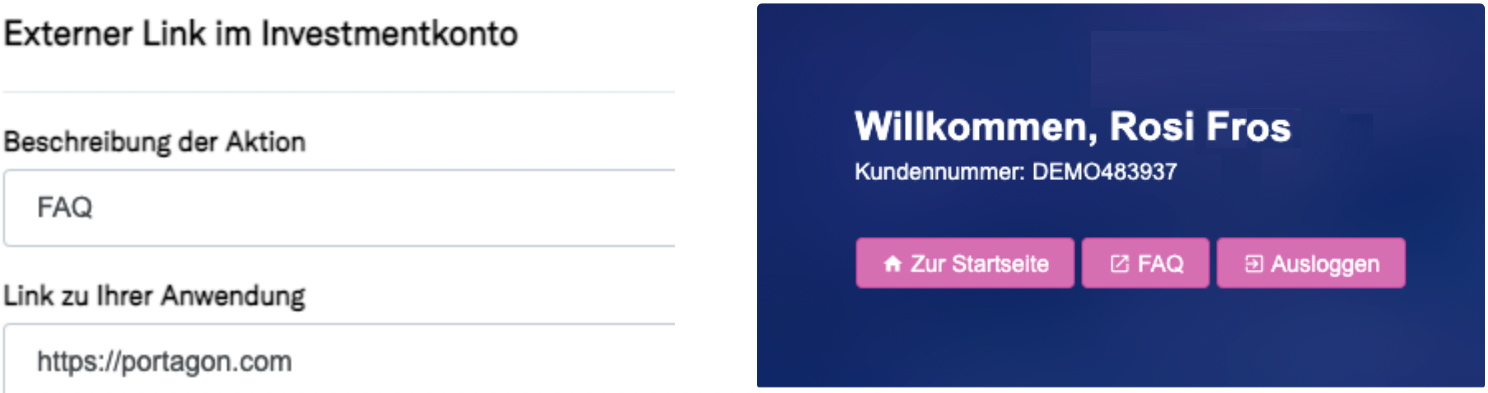
Weiterempfehlungstexte für Investitionsportal:
Möchten Sie das Modul Weiterempfehlungen (Freunde werben Freunde) nutzen, müssen Sie sowohl entsprechende Einstellungen unter Einstellungen - Plattform - Investitionsportal sowie unter Einstellungen - Add-ons - Weiterempfehlungsprogramm treffen.
An dieser Stelle können Sie die Texte hinterlegen, welche die Anleger:innen in ihrem Investmentportal unter Weiterempfehlung angezeigt bekommen. Geben Sie Ihre Texte für eine Einleitung, eine Beschreibung sowie die Nutzungsbedingungen an.
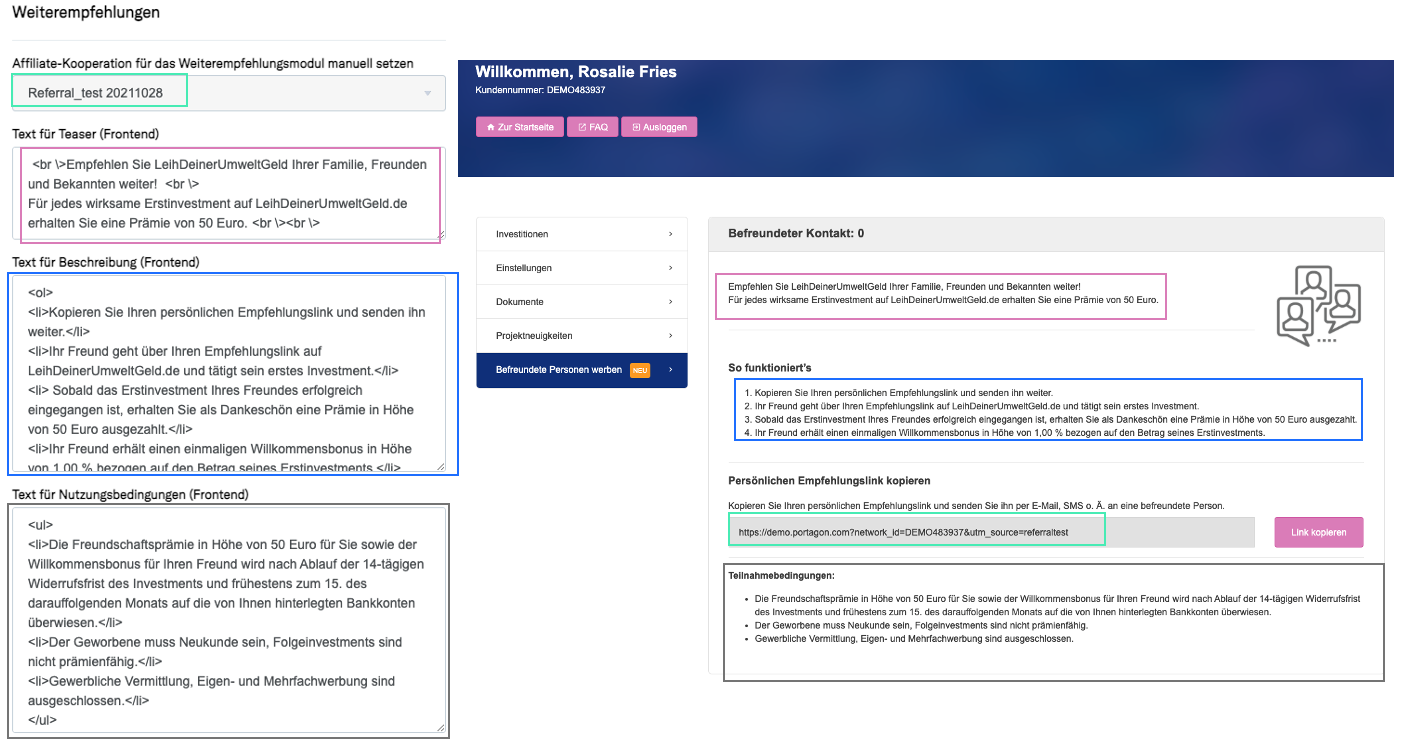
Rechts die Ansicht der Weiterempfehlung im Frontend
Weitere Einstellungen zum Weiterempfehlungsprogramm tätigen Sie unter Einstellungen - Add-ons - Weiterempfahlungsprogramm.
$body🏁 In GO haben wir zu diesem Thema eine geführte Tour für Sie erstellt:Legen Sie los mit portagon! - Plattform Zur Tour gelangen Sie über das Fragezeichen rechts unten in der Ecke. |
|---|